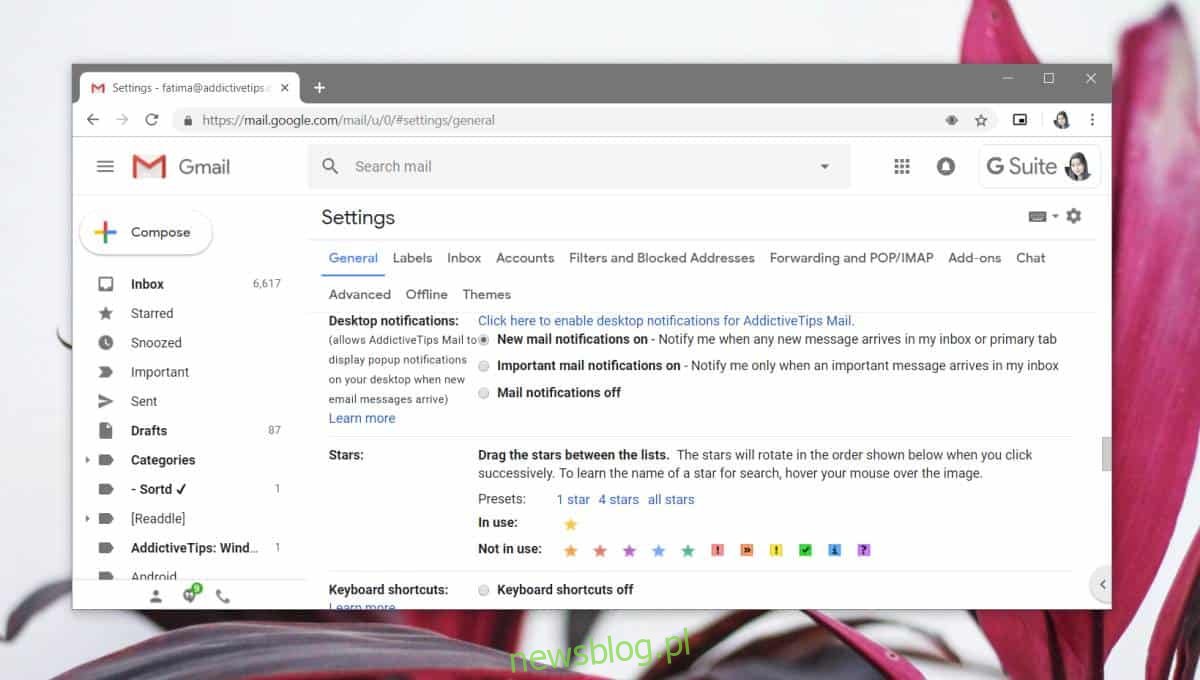Wiele osób korzysta z poczty e-mail z klientem poczty na komputerze. Dzieje się tak pomimo faktu, że większość usług pocztowych ma mniej lub bardziej funkcjonalny interfejs sieciowy, którego można używać do wysyłania i odbierania wiadomości e-mail. Jednym z głównych powodów korzystania z komputerowych klientów poczty e-mail jest to, że często mają one więcej funkcji. Nie musisz polegać na usłudze poczty elektronicznej, aby zapewnić określoną funkcję, np. Filtry, jeśli używasz programu Outlook, który zapewnia je domyślnie. Ponadto stacjonarne klienty poczty e-mail mogą również dostarczać alerty o nowych wiadomościach bezpośrednio na komputer. Jeśli głównym powodem używania klienta na komputerze są alerty i korzystasz z Gmaila, możesz otrzymywać alerty na komputerze dla wiadomości Gmaila, włączając niewielkie ustawienie.
Alerty na pulpicie dotyczące wiadomości w Gmailu
Otwórz Gmaila i kliknij przycisk koła zębatego pod swoim zdjęciem profilowym w prawym górnym rogu. Z otwartego menu wybierz Ustawienia.
Przewiń ustawienia na karcie Ogólne, a zobaczysz sekcję „Powiadomienia na pulpicie”. Wybierz opcję „Włącz powiadomienia o nowej poczcie” i przewiń do końca, aby zapisać nowe ustawienie.
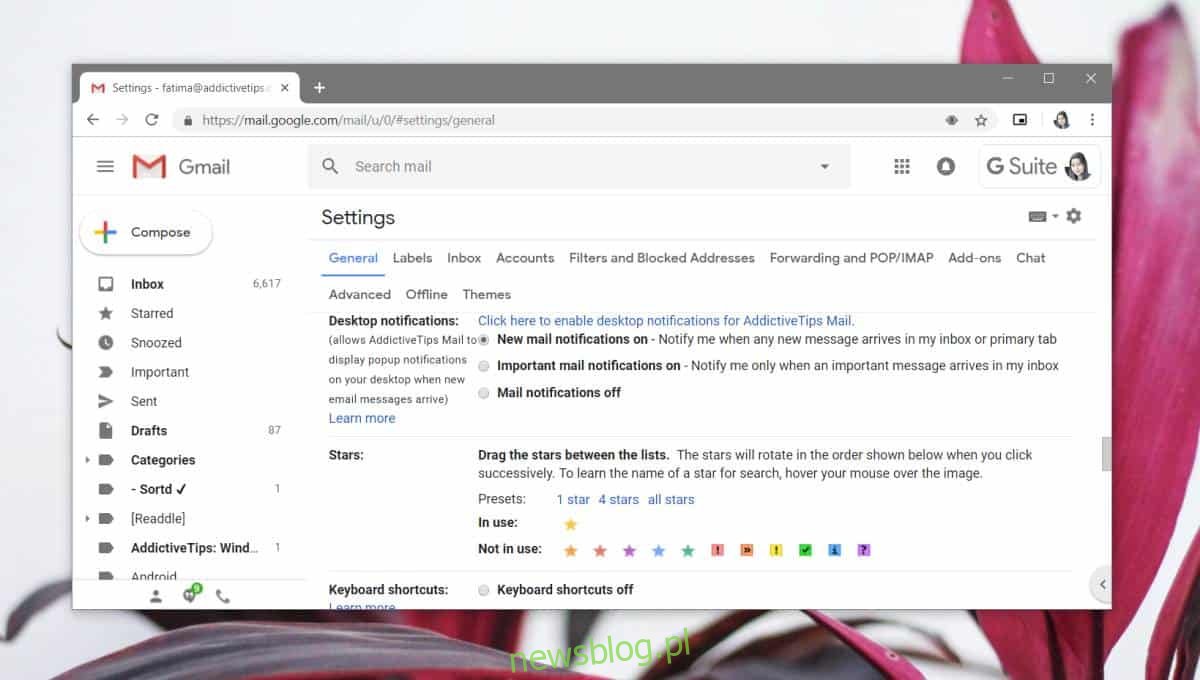
To jedna z części konfigurowania alertów dla wiadomości Gmaila. Drugim jest zezwolenie stronie internetowej na wyświetlanie powiadomień za pośrednictwem przeglądarki, a następnie zezwolenie przeglądarce na wyświetlanie powiadomień na pulpicie za pośrednictwem wbudowanego systemu powiadomień systemu operacyjnego.
Aby włączyć powiadomienia w witrynie Gmail, przejdź do ustawień witryny w przeglądarce. Zezwól Gmailowi na pokazywanie powiadomień. Następnie pozwól przeglądarce, niezależnie od tego, której używasz, na wyświetlanie powiadomień.
W systemie Windows 10 możesz zezwolić przeglądarce na wyświetlanie powiadomień z aplikacji Ustawienia. Otwórz aplikację Ustawienia i przejdź do grupy ustawień System. Wybierz kartę Powiadomienia i akcje. Przewiń listę zainstalowanych aplikacji, a gdy znajdziesz swoją przeglądarkę, pozwól jej wyświetlać powiadomienia.
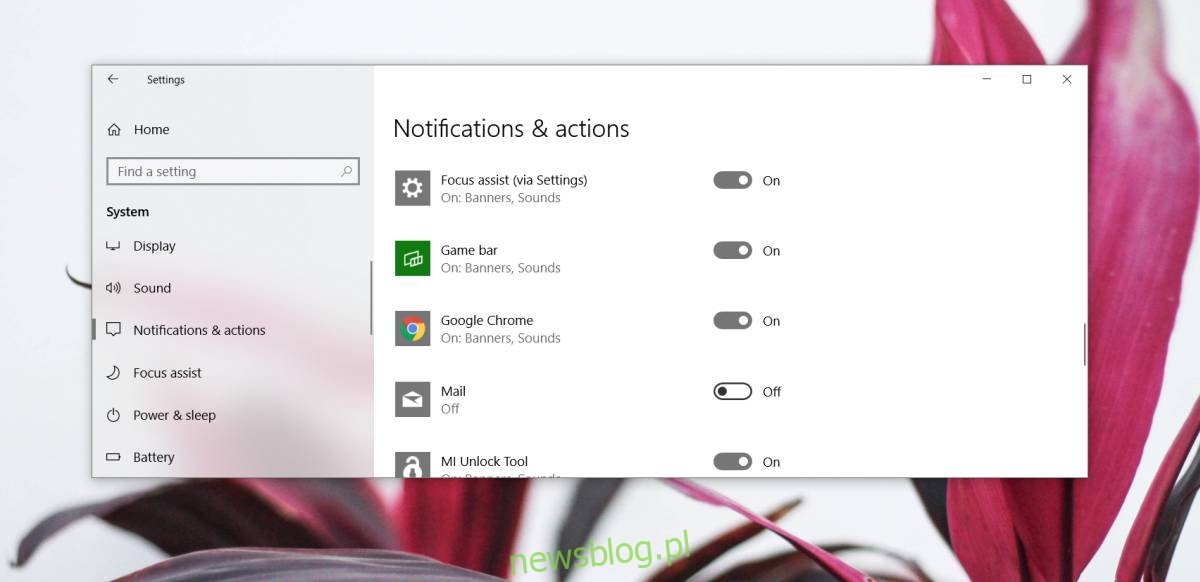
Jeśli chodzi o dostosowywanie powiadomień, nie masz wielu opcji, gdy używasz tej metody, aby je uzyskać. Jesteś ograniczony do korzystania z domyślnych ustawień powiadomień, które oferuje Twój system operacyjny, i zauważysz, że bledną w porównaniu z tym, co oferują stacjonarne klienty poczty e-mail.
Jest oczywiste, dlaczego użytkownicy wolą używać stacjonarnego klienta poczty e-mail, ale w mgnieniu oka, lub jeśli nie chcesz konfigurować swojego konta Gmail z tym samym klientem poczty e-mail, którego używasz w pracy, jest to zgrabny sposób na uzyskanie alertów na pulpicie dla Wiadomości Gmail.